機器情報配信時の認証設定をする
ユーザー認証管理が運用されている子機へ機器情報を配信する場合は、親機側で認証情報を登録しておく必要があります。
親機へは、子機側で登録済みのユーザー情報を登録することになります。ただし、子機側で設定されているユーザー認証方式によって、親機側に登録しておく内容が異なります。
子機側がSSO-Hのサーバー認証(Active Directory)を使用している場合:
親機側には、Active DirectoryとのNTLM(NT LAN Manager)認証情報を登録します。
子機側がローカルデバイス認証を使用している場合:
親機側には、ローカルデバイス認証の認証情報を登録します。
子機側がサーバー認証(Active Directory)+ローカルデバイス認証を使用している場合:
親機側では、NTLM認証とローカルデバイス認証のいずれかの認証を行います。親機側でログイン先が設定されている場合は、NTLM認証を行います。
SSO-Hの詳細については、機器情報配信で連携するデバイスの取扱説明書をご確認ください。
親機として認証情報を登録する
1.
 (設定/登録)を押す
(設定/登録)を押す2.
[管理設定]→[デバイス管理]→[機器情報配信の設定]を押す
3.
<配信側設定>の[MEAP認証情報の設定]を押す→次の項目を設定→[OK]を押す
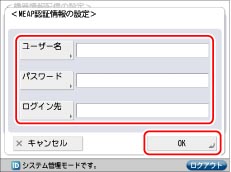
[ユーザー名]:[ユーザー名]を押して、子機側で登録されているユーザーの名称を入力したあと、[OK]を押します。
[パスワード]:[パスワード]を押して、指定したユーザーのパスワードを入力したあと、[OK]を押します。確認のため、[確認入力]を押して、同じ暗証番号を入力したあと、[OK]を押します。
[ログイン先]:[ログイン先]を押して、サーバー名称を入力したあと、[OK]を押します。子機側がサーバー認証+ローカルデバイス認証を使用している場合に[ログイン先]を空欄にすると、ローカルデバイス認証の情報として認証が行われます。
|
メモ
|
|
子機側がSSO-Hにローカルデバイス認証を使用している場合、パスワードとして使用可能な文字はASCIIコードのみとなります。
|
4.
[OK]を押す
子機として受信時の認証を有効にする
1.
 (設定/登録)を押す
(設定/登録)を押す2.
[管理設定]→[デバイス管理]→[機器情報配信の設定]を押す
3.
<受信側設定>の[受信時にMEAP認証を使用]→[ON]→[OK]を押す
|
重要
|
|
親機がユーザー認証管理に対応していない場合は、[受信時にMEAP認証を使用]を「OFF」にしてください。
|